ທ່ານຕ້ອງການບັນທຶກຂໍ້ມູນທັງ ໝົດ ໃນ iPhone ຂອງທ່ານ, ແຕ່ທ່ານບໍ່ແນ່ໃຈວ່າຈະເຮັດແນວໃດ. ຖ້າບໍ່ມີການ ສຳ ຮອງຂໍ້ມູນ, ທ່ານຈະສ່ຽງທີ່ຈະສູນເສຍຂໍ້ມູນທັງ ໝົດ ໃນ iPhone ຂອງທ່ານ. ໃນບົດຂຽນນີ້, ຂ້ອຍຈະສະແດງໃຫ້ເຈົ້າເຫັນ ວິທີການ ສຳ ຮອງ iPhone ຂອງທ່ານໃສ່ iCloud ໃນ iOS 12 !
ວິທີການ Backup iPhone ເພື່ອ iCloud ໃນ iOS 12
ເພື່ອ ສຳ ຮອງ iPhone ຂອງທ່ານໃສ່ iCloud ໃນ iOS 12, ເລີ່ມຕົ້ນໂດຍການເປີດການຕັ້ງຄ່າແລະແຕະໃສ່ຊື່ຂອງທ່ານຢູ່ເທິງສຸດຂອງ ໜ້າ ຈໍ. ຈາກນັ້ນ, ແຕະ iCloud .
ມັນmeanາຍຄວາມວ່າແນວໃດເມື່ອນົກຊະນິດ ໜຶ່ງ ເຄາະປ່ອງຢ້ຽມ
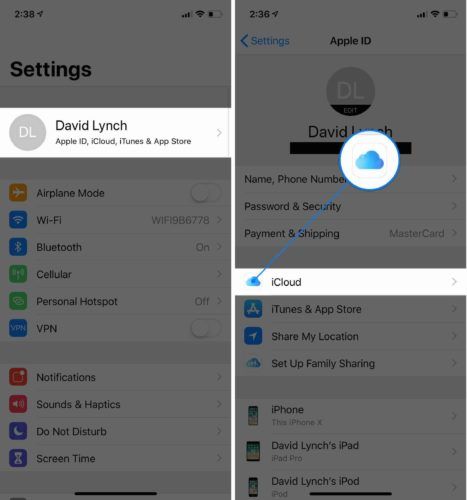
ຕໍ່ໄປ, ເລື່ອນລົງມາແລະແຕະໃສ່ ການ ສຳ ຮອງຂໍ້ມູນ iCloud . ໃຫ້ແນ່ໃຈວ່າປຸ່ມປິດຢູ່ທາງຂ້າງ ການ ສຳ ຮອງຂໍ້ມູນ iCloud ແມ່ນໄດ້ຫັນສຸດ.
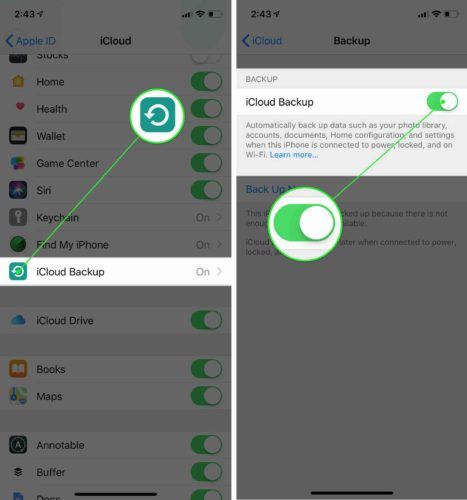
ສຸດທ້າຍ, ແຕະ ສໍາຮອງຂໍ້ມູນໃນປັດຈຸບັນ .
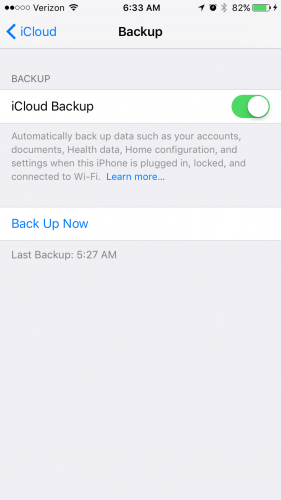
ຮູບທັງdisappearedົດຫາຍໄປຈາກ iphone
ຂ້ອຍບໍ່ມີບ່ອນເກັບມ້ຽນທີ່ພຽງພໍໃນການ ສຳ ຮອງຂໍ້ມູນເພື່ອ iCloud!
ຖ້າ iPhone ຂອງທ່ານບໍ່ມີພື້ນທີ່ເກັບ iCloud ພຽງພໍໃນການ ສຳ ຮອງຂໍ້ມູນ iCloud, ທ່ານມີສອງທາງເລືອກ:
- ຊື້ບ່ອນເກັບມ້ຽນ iCloud ເພີ່ມເຕີມ.
- ສ້າງພື້ນທີ່ເກັບຂໍ້ມູນໂດຍການລຶບບາງສິ່ງທີ່ ສຳ ຮອງໄວ້ແລ້ວກັບ iCloud.
ຖ້າທ່ານ ກຳ ລັງພິຈາລະນາຊື້ບ່ອນເກັບມ້ຽນ iCloud ພິເສດ, ໃຫ້ກວດເບິ່ງບົດຄວາມຂອງພວກເຮົາກ່ຽວກັບວິທີການຕ່າງໆ ໄດ້ຮັບປະມານການຈ່າຍສໍາລັບການສໍາຮອງຂໍ້ມູນ iCloud . ທ່ານຍັງອາດຈະສາມາດ ສຳ ຮອງ iPhone ຂອງທ່ານໃສ່ iCloud ໃນ iOS 12 ໂດຍບໍ່ຕ້ອງໃຊ້ເວລາພັກຜ່ອນ!
ຖ້າທ່ານພຽງແຕ່ອະນາໄມພື້ນທີ່ເກັບຮັກສາ iCloud, ທ່ານກໍ່ສາມາດເຮັດໄດ້ໂດຍການໄປທີ່ ການຕັ້ງຄ່າ -> ຊື່ຂອງທ່ານ -> iCloud -> ຈັດການບ່ອນຈັດເກັບຂໍ້ມູນ .
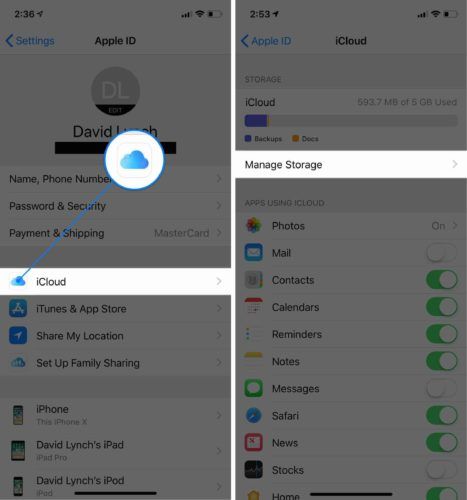
ເມື່ອແມງໄມ້ຕົກໃສ່ເຈົ້າ
ຈາກນັ້ນ, ແຕະລາຍການທີ່ທ່ານຕ້ອງການລຶບລ້າງບ່ອນເກັບຂໍ້ມູນ iCloud. ສຸດທ້າຍ, ແຕະ ປິດແລະລຶບ .
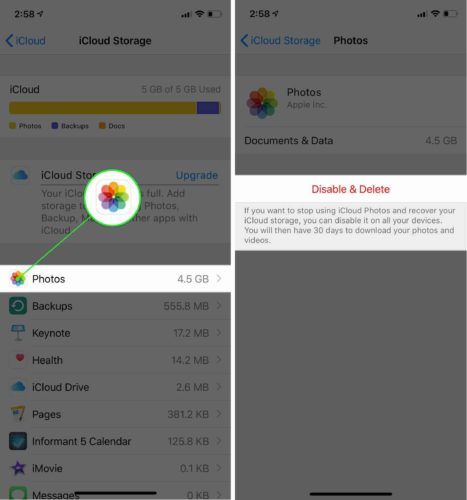
ໝາຍ ເຫດ: ຖ້າທ່ານຕັດສິນໃຈລຶບຂໍ້ຄວາມຫລືຮູບພາບອອກ, ທ່ານຈະມີເວລາ 30 ວັນໃນການປ່ຽນໃຈຂອງທ່ານ. ຫລັງຈາກນັ້ນ, ຮູບແລະຂໍ້ຄວາມທັງ ໝົດ ທີ່ເກັບໄວ້ໃນ iCloud ຈະຖືກລຶບຖິ້ມຖາວອນ.
6 meanາຍຄວາມວ່າແນວໃດໃນພະ ຄຳ ພີ
ເມື່ອທ່ານ ກຳ ຈັດພື້ນທີ່ເກັບຂໍ້ມູນພຽງພໍ, ໃຫ້ກັບໄປທີ່ການຕັ້ງຄ່າ -> ຊື່ຂອງທ່ານ -> iCloud -> ການ ສຳ ຮອງຂໍ້ມູນ iCloud ແລະແຕະ ສໍາຮອງຂໍ້ມູນໃນປັດຈຸບັນ .
ສຳ ຮອງແລະພ້ອມທີ່ຈະໄປ!
ທ່ານໄດ້ ສຳ ຮອງ iPhone ຂອງທ່ານ ສຳ ເລັດແລ້ວ, ດັ່ງນັ້ນ, ທ່ານຕ້ອງເກັບຂໍ້ມູນທັງ ໝົດ ຂອງທ່ານໄວ້ໃນກໍລະນີສຸກເສີນ. ໃຫ້ແນ່ໃຈວ່າທ່ານໄດ້ແບ່ງປັນບົດຄວາມນີ້ໃນສັງຄົມເພື່ອຊ່ວຍຄອບຄົວແລະເພື່ອນຂອງທ່ານ ສຳ ຮອງ iPhone ຂອງພວກເຂົາໄປໃຊ້ iCloud ໃນ iOS 12! ຖ້າທ່ານມີ ຄຳ ຖາມອື່ນໆກ່ຽວກັບ iCloud ຫລື iPhone ຂອງທ່ານ, ໃຫ້ພວກເຂົາຢູ່ທາງລຸ່ມ.
ຂອບໃຈທີ່ອ່ານ,
David L.
ໝາຍ ເຫດ: ປະຈຸບັນ iOS 12 ກຳ ລັງຢູ່ໃນໄລຍະທົດລອງສາທາລະນະ. ການອັບເດດ iOS ນີ້ຈະຖືກເປີດເຜີຍຢ່າງເຕັມທີ່ຕໍ່ສາທາລະນະຊົນໃນບາງຄັ້ງໃນລະດູໃບໄມ້ຫຼົ່ນ 2018.